スチームデッキでSSHを有効にする:ステップバイステップガイド
STIMデッキでSSHを有効にするためのクイックリンクステップSSHを使用してスチームデッキに接続する方法Steamデッキは、ゲーマーとポータブルPCユーザーの両方に対応する非常に用途の広いハードウェアです。デスクトップモードを使用すると、ユーザーはファイルへのアクセスなど、ゲームをプレイするだけでなく、
- By Alexis
- Apr 12,2025
クイックリンク
Steam Deckは、ゲーマーとポータブルPCユーザーの両方に対応する非常に用途の広いハードウェアです。デスクトップモードを使用すると、ユーザーはさまざまな目的で内部ストレージ上のファイルにリモートでファイルにアクセスするなど、ゲームをプレイするだけではありません。
Linuxのバージョンで実行されるThe Steam Deckは、安全なリモートデータアクセスを可能にするプロトコルであるSecure Shell(SSH)をサポートしています。ただし、多くのスチームデッキの所有者は、この機能を有効にして利用する方法に気付いていません。このガイドは、SteamデッキでSSHの有効化と使用の包括的な概要と、追加の役立つ情報を提供することを目的としています。
スチームデッキでSSHを有効にするためのステップ
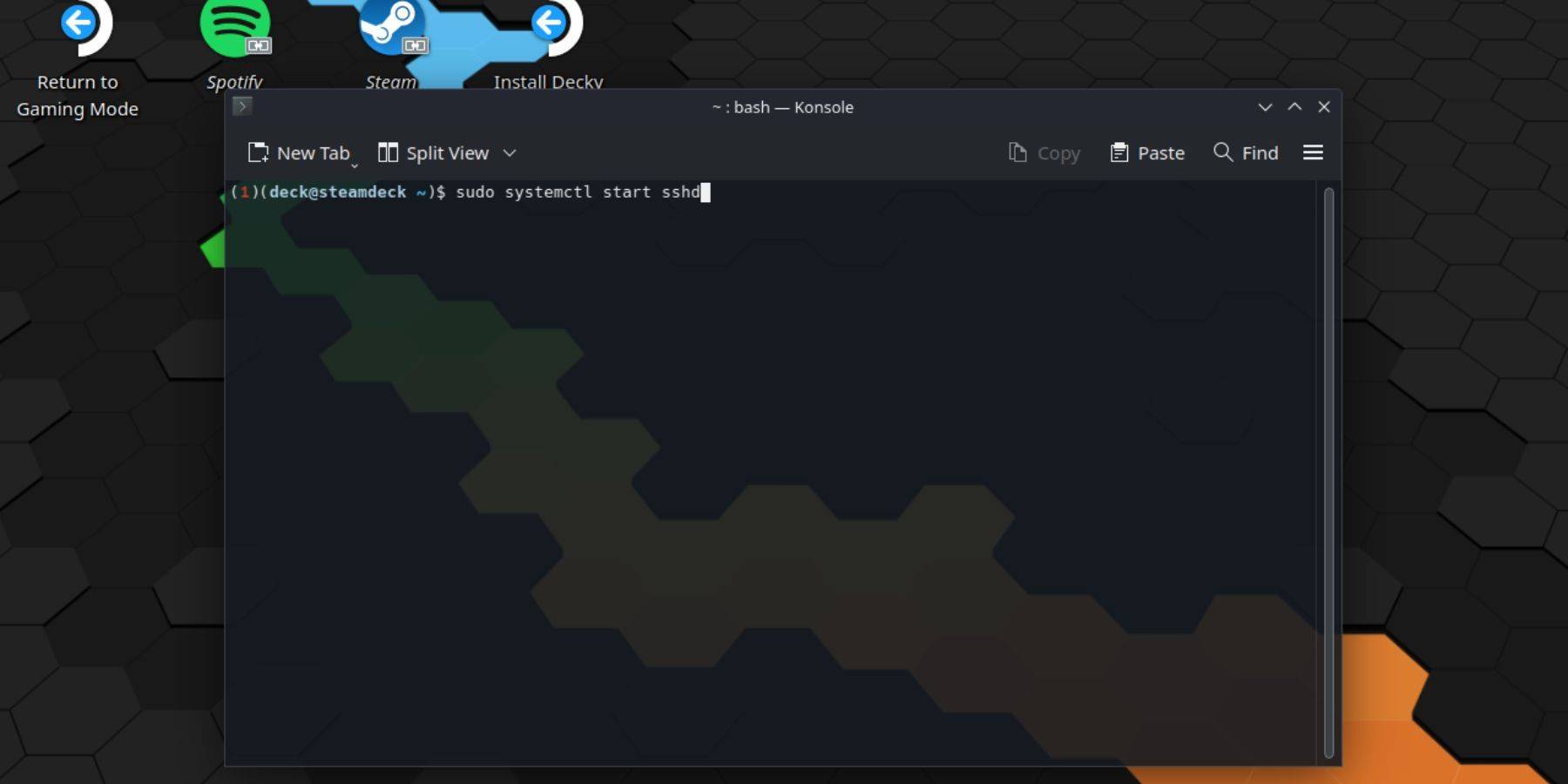 スチームデッキでSSHを有効にするには、これらの簡単な手順に従ってください。
スチームデッキでSSHを有効にするには、これらの簡単な手順に従ってください。
- スチームデッキのパワー。
- スチームボタンを押します。
- [設定]> [システム]> [システム設定]に移動し、[開発者モードを有効にする]を選択します。
- もう一度蒸気ボタンを押します。
- [電源]> [デスクトップモードに切り替え]を選択します。
- スタートメニューからコンソールを開きます。
- まだお持ちでない場合は、コマンドを入力してパスワードを設定します
passwd。プロンプトに従って、安全なパスワードを設定します。 - コマンドを入力してsshを有効にします:
sudo systemctl start sshd。再起動後にSSHが自動的に起動することを確認するには、sudo systemctl enable sshdに入力します。 - SSHが有効になると、サードパーティのSSHクライアントを使用してSteamデッキのデータにリモートにアクセスできます。
重要:システムファイルの削除や移動を避けて、オペレーティングシステムの破損を防ぎます。
スチームデッキでSSHを無効にする方法
スチームデッキでSSHを無効にするには、次の手順に従ってください。
- スタートメニューからコンソールを開きます。
- ssh:
sudo systemctl disable sshdを無効にするコマンドを入力します。すぐにSSHを停止したい場合は、以下を使用してくださいsudo systemctl stop sshd。
SSHを使用してスチームデッキに接続する方法
 SSHが有効になると、Warpinatorなどのサードパーティアプリケーションを使用してデータにリモートでアクセスできます。 SteamデッキとPCの両方にWarpinatorをインストールし、同時に起動します。デバイス間でデータを転送することは、1-2-3と同じくらい簡単になります。
SSHが有効になると、Warpinatorなどのサードパーティアプリケーションを使用してデータにリモートでアクセスできます。 SteamデッキとPCの両方にWarpinatorをインストールし、同時に起動します。デバイス間でデータを転送することは、1-2-3と同じくらい簡単になります。
Linux PCを使用している場合、サードパーティアプリケーションは必要ありません。ファイルマネージャーを開いて、アドレスバーにsftp://deck@steamdeckを入力するだけです。以前に設定したパスワードを入力して、接続を完了します。

最新ニュース
もっと >-

- GTA 6トレーラー2は、ストーリー、バイスシティ、キャラクターを発表します
- 06/14,2025
-
- アサシンのクリードシャドウズは早めにストリーミング:公式リリースの1か月前
- 06/14,2025
-
- 任天堂はアニマルクロッシングを更新します:3年後に新しい地平線
- 06/13,2025
-

-
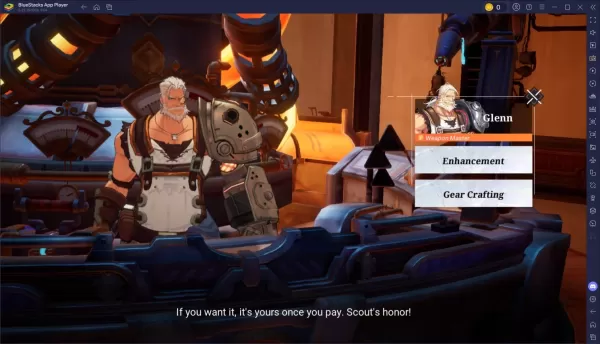
- Atlan Crafting Guide:ギア品質の向上
- 06/13,2025



